为了制作出比较专业的图文并茂式的文档,往往需要按照版式需求安排图片位置。那么word怎么设置文字环绕,今天教大家这个技巧怎么使用吧。
步骤:
1、首先打开我们电脑上的word文档
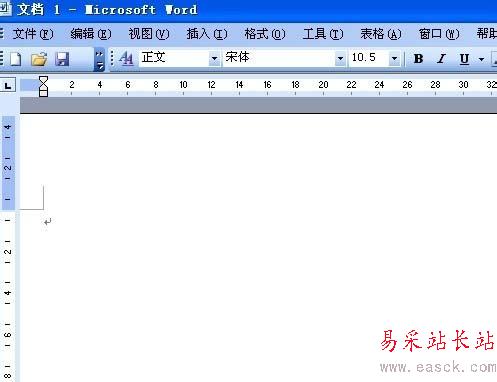
2、把我们需要的内容输入进去
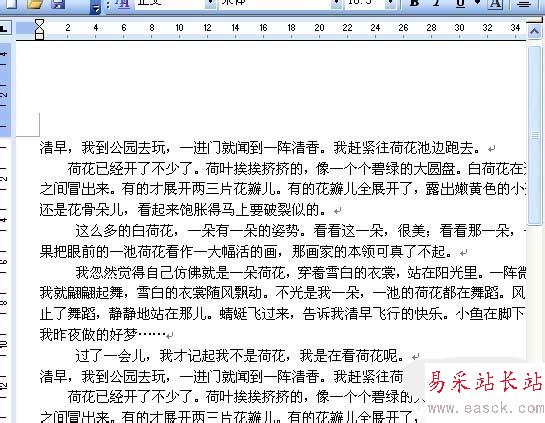
3、我们点击插入,图片,来自文件
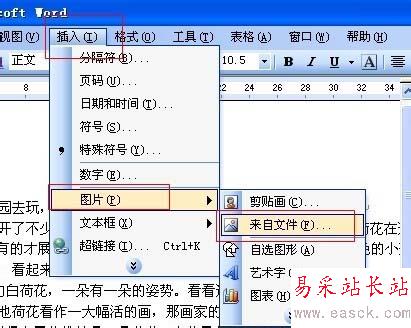
4、我们把鼠标光标放到要插入图片的地方,如图

5、找到我们本地想插入到这段文字里的图片,点击插入
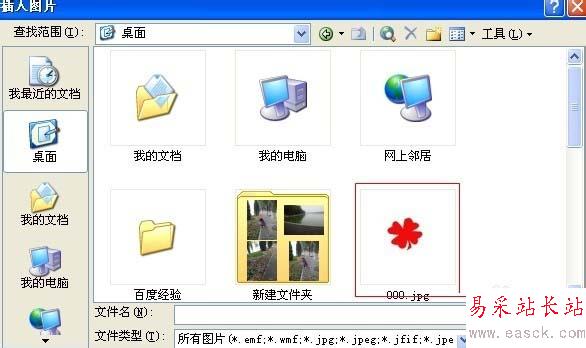
6、在插入的图片上右击,选择设置图片格式

7、在弹出的选框中,我们选择版式,会看到有几种环绕的方式,我们点击四周型
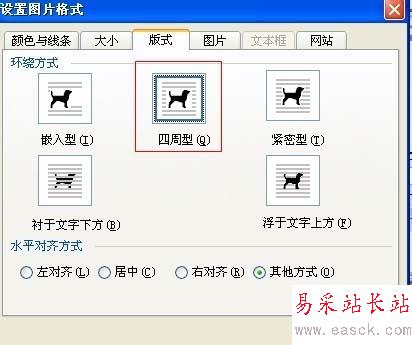
8、最后我们就能看到,刚才把文字隔开的图片,现在已经被文字环绕了,是不是达到了我们想要的效果了

以上就是word文字环绕图片设置方法图解,方法很简单的,大家学会了吗?希望这篇文章能对大家有所帮助!
新闻热点
疑难解答